Одной из главных возможностей гарнитуры Oculus Quest 2 является трансляция VR-сессий на другие устройства, такие как телевизоры или компьютеры. В этой статье мы рассмотрим несколько способов, как можно транслировать VR с Oculus Quest 2 на другие устройства.
Подключение Oculus Quest 2 к телевизору
Один из самых простых способов транслирования VR с Oculus Quest 2 на телевизор — это подключение гарнитуры к той же Wi-Fi сети, что и телевизор. Для этого выполните следующие шаги:
- Наденьте шлем и нажмите на правом контроллере кнопку «меню».
- Нажмите на стрелку «Поделиться» и выберите «Транслировать».
- Откроется список доступных устройств. Выберите название телевизора, который вы хотите использовать для трансляции.
Как только трансляция начнется, вы увидите изображение со своей гарнитуры на экране телевизора.
Транслирование VR на компьютер
Если вы хотите транслировать VR-сессию с Oculus Quest 2 на компьютер, вам нужно использовать стороннее приложение, такое как Bigscreen. Вот как это сделать:
Как транслировать изображение с Oculus Quest 2 на телевизор | 3 простых способа передать изображение
- В приложении Oculus вы загружаете Bigscreen и щелкните его правой кнопкой мыши в библиотеке, где вы увидите параметр «Начать в режиме рабочего стола».
- На вашем ПК появится меню Bigscreen, позволяющее подключиться к гарнитуре Quest и начать потоковую передачу.
Теперь вы можете смотреть VR-сессию на своем компьютере и наслаждаться ею на большом экране.
Запись VR-видео на Oculus Quest 2
Если вы хотите записать свою VR-сессию на Oculus Quest 2, есть возможность запустить запись прямо из главного меню гарнитуры. Для этого выполните следующие шаги:
- В главном меню Oculus нажимаем на значок «поделиться».
- Выбираем «записать видео».
- После старта записи посередине экрана появится красная точка. При записи видео вы можете отключить или включить запись с микрофона.
Это очень полезная функция, которая позволяет запечатлеть самые яркие моменты вашей VR-сессии и поделиться ими с друзьями.
Транслирование VR на Chromecast
Если у вас есть устройство Chromecast, вы можете использовать его для трансляции VR с Oculus Quest 2 на большие экраны. Для этого выполните следующие шаги:
- Нажмите значок с логотипом своей компании в универсальном меню в нижней части экрана.
- Введите PIN-код администратора.
- Нажмите в универсальном меню и выберите Транслировать.
- В списке доступных устройств выберите нужное, а затем нажмите Далее.
Трансляция VR на Chromecast дает возможность наслаждаться игрой на больших экранах и в компании друзей или семьи.
Советы для наилучшего опыта
Вот несколько советов, которые помогут вам получить наилучший опыт при трансляции VR-сессий с Oculus Quest 2 на другие устройства:
- Убедитесь, что гарнитура и устройство, на которое вы транслируете, подключены к той же Wi-Fi сети. Идеально, если вы можете подключиться к сети, которая работает на 5 ГГц, так как это увеличит скорость передачи данных.
- При трансляции VR на другие устройства используйте возможности настройки разрешения и качества изображения, чтобы получить максимальное качество.
- Чтобы получить наилучший звук, подключите наушники к вашей гарнитуре.
Выводы
Трансляция VR-сессий с Oculus Quest 2 на другие устройства — это простой способ наслаждаться своей игрой на больших экранах и в компании друзей. Однако, необходимо правильно настроить устройства и использовать наиболее подходящие приложения для получения наилучшего опыта. Надеемся, что эти советы помогут вам наслаждаться VR-играми и получить максимум удовольствия от гарнитуры Oculus Quest 2.
Как Стримить с Oculus Quest 2 на Твич
Если вы хотите стримить игры с Oculus Quest 2 на Твич, то это можно сделать с помощью приложения Oculus на смартфоне. Для начала нужно нажать на иконку трансляции в правом верхнем углу и выбрать свой Chromecast и качество видео. Затем следует нажать на Cast и начать транслировать игру на Твич.
Если у вас возникают какие-то ошибки, то необходимо перепроверить все сети Wi-Fi, а также перезапустить все три устройства. Если это не поможет, то можно попробовать перевести Oculus Quest 2 в режим разработчика и обратно. Следуя этим инструкциям, вы сможете стримить игры с Oculus Quest 2 на Твич и делиться своей игровой деятельностью с другими игроками.
Как настроить Steam VR на Oculus Quest 2
При использовании Oculus Quest 2 совместно с Steam VR необходимо выполнить несколько простых шагов, чтобы настроить их взаимодействие.
Первым делом, необходимо надеть шлем Oculus Quest 2 и задать границы игровой комнаты, чтобы быть в безопасности во время игры.
Затем на рабочем столе шлема нужно выбрать раздел «Приложения» и запустить SteamVR. Если требуется, сначала следует выполнить настройку игровых границ на ПК, предварительно сняв шлем.
После запуска SteamVR открывается панель управления, которую можно вызвать, нажав кнопку меню на левом контроллере. Здесь можно выбирать и запускать игры, а также настраивать различные параметры.
Теперь все готово для начала игры в Steam VR с использованием Oculus Quest 2. Можно наслаждаться увлекательным виртуальным миром и настраивать визуальные и звуковые параметры в соответствии с предпочтениями.
Как транслировать с Oculus
Одним из способов транслирования с устройства Oculus является использование браузера. Для этого необходимо открыть универсальное меню на гарнитуре и выбрать в нем функцию «Транслировать». Затем следует выбрать опцию «Браузер».
После этого на устройстве, на которое вы хотите осуществить трансляцию, нужно открыть браузер Google Chrome или Microsoft Edge и ввести код трансляции, который будет отображен на экране гарнитуры Oculus. Для этого перейдите на страницу ocul.us/cast и введите данный код. Таким образом, вы установите соединение между гарнитурой и устройством, на котором будет отображаться трансляция. Этот метод позволяет транслировать изображение и звук с Oculus на экран другого устройства, что очень удобно, например, при проведении презентаций или демонстрации игрового процесса другим людям.
Как настроить Oculus Quest 2 для ПК
Теперь ваша Oculus Quest 2 готова для работы с ПК. Подключите гарнитуру к ПК с помощью кабеля USB-C. Когда подключение будет установлено, ваша гарнитура автоматически переключится в режим Oculus Link.
Если вы впервые подключаете Oculus Quest 2 к ПК, вам может потребоваться установить программное обеспечение Oculus Link. Скачайте и установите его на свой ПК, следуя инструкциям на экране.
Теперь вы можете запустить любое приложение или игру в виртуальной реальности, которые поддерживают Oculus Quest 2. После подключения вы сможете насладиться более высоким качеством графики и полной свободой движения в VR-мире, так как Oculus Quest 2 станет своего рода расширением вашего ПК.
Не забудьте проверить настройки и обновить программное обеспечение VR-гарнитуры и ПК, чтобы получить наиболее плавный и безопасный игровой опыт.
Для того чтобы стримить виртуальную реальность на телевизоре через Oculus Quest 2, необходимо сначала убедиться, что шлем и телевизор подключены к одной Wi-Fi сети. Затем нужно надеть шлем и нажать на правом контроллере кнопку «меню». После этого нужно выбрать стрелку «Поделиться» и нажать на кнопку «Транслировать».
Откроется список доступных устройств, где необходимо выбрать название телевизора. Теперь виртуальная реальность будет отображаться на телевизоре и другие люди смогут наблюдать за тем, что происходит внутри шлема. Это очень удобно для тех, кто хочет поделиться своими впечатлениями от игры, а также для тех, кто хочет посмотреть игру или просто насладиться просмотром виртуального мира.
Источник: kombinaty.ru
Как транслировать Oculus Quest?
К счастью, в Oculus есть несколько опций, но они не такие гибкие, как хотелось бы. По умолчанию существует три основных способа потоковой передачи отснятого материала Oculus Quest: на телефон через приложение Oculus, на устройство Chromecast 3 и / или Chromecast Ultra или на вашу личную страницу в Facebook.
Как вести трансляцию на Oculus?
- Наденьте гарнитуру и нажмите. на вашем контроллере, чтобы открыть универсальное меню.
- Выберите «Поделиться», затем выберите «Трансляция».
- Выберите Пуск.
- На телефоне выберите уведомление, чтобы открыть приложение Oculus и начать трансляцию.
На какие устройства я могу транслировать свой Oculus Quest?
В настоящее время Oculus поддерживает следующие подключенные устройства для трансляции квестов: Chromecast, Chromecast Ultra, NVIDIA Shield TV и Google Home Hub. Chromecast — это простые ключи HDMI, которые позволяют «транслировать» видео и музыкальные сервисы, такие как YouTube, Netflix, Spotify, а теперь и Oculus, на ваш телевизор.
Как установить Oculus Quest на телевизор?
Откройте приложение Oculus на iOS или Android. Коснитесь значка трансляции в правом верхнем углу (справа от значка колокольчика). Нажмите «Далее», когда будет предложено разрешить Окулус для доступа к вашей локальной сети «. Выберите» Квест 2 «или» Квест «.
Можно ли транслировать Oculus Quest на Xbox One?
AirServer, программное обеспечение для трансляции для Xbox One, несколько недель назад получило обновление, которое теперь позволяет пользователям транслировать вид изнутри Oculus Quest на Xbox One без использования устройства Chromecast. Платное приложение может транслировать аудио и видео из Quest в разрешении 720p или 1080p со скоростью 60 кадров в секунду.
Как транслировать телефон на Oculus?
Открыть Окулус приложение на вашем телефоне. Выберите в правом верхнем углу экрана. В разделе «Трансляция из» выберите гарнитуру, с которой нужно транслировать трансляцию. . В разделе «Трансляция» выберите этот телефон. Загрузите бесплатное приложение Oculus из магазинов приложений для iOS или Android, откройте его и найдите настройки в правом нижнем углу.
Как я могу смотреть Oculus Quest 2 на телевизоре?
- Включите гарнитуру Oculus Quest 2 и телевизор. .
- Нажмите белый кружок на контроллере, затем найдите главное меню в нижней части экрана. .
- Щелкните по кнопке «Поделиться». .
- Нажмите «Cast» .
- В открывшемся окне выберите свой телевизор или устройство для трансляции.
Могу ли я транслировать свой Oculus Quest 2 на телевизор?
Чтобы транслировать свой Oculus Quest или Oculus Quest 2 на телевизор, вам потребуется гарнитура и устройство Chromecast. Некоторые телевизоры и интеллектуальные экраны имеют встроенный Chromecast. В противном случае вы можете приобрести ключ Chromecast. Гарнитура Oculus и телевизор также должны быть подключены к одной сети Wi-Fi.
Что такое зеркало Oculus?
Oculus Mirror — это инструмент, который позволяет вам видеть на экране все, что происходит в гарнитуре, независимо от фактического зеркалирования, реализуемого игрой, в которую вы играете. Благодаря этому вы также можете отображать то, что делаете в Oculus Home!
Источник: c-pt.ru
Как вывести изображение с oculus quest на телевизор
С большинством телевизоров можно легко транслировать Oculus Quest или Quest 2 прямо на телевизор, чтобы вы могли делиться игровым процессом из своих игр SteamVR или опытом Quest с другими. Однако, если у вас есть Roku TV, вам нужно сделать немного по-другому. К счастью, транслировать Oculus на Roku TV довольно просто, и мы шаг за шагом расскажем вам, как это сделать.

Трансляция Oculus в Roku с помощью мобильного приложения Quest
Для трансляции Oculus на Roku TV требуется мобильное приложение Meta Quest на вашем смартфоне. Сначала вам нужно выполнить трансляцию в мобильное приложение Meta Quest, а затем отразить экран телефона на телевизоре. Вот шаги, которые необходимо выполнить, чтобы подключить гарнитуру Quest или Quest 2 к телевизору Roku с помощью приложения.
- Скачайте и установите мобильное приложение Meta Quest.
- Запустите приложение и войдите в систему, используя свою учетную запись (или связанную учетную запись FB).
- Убедитесь, что ваше мобильное приложение Quest и гарнитура Oculus Quest/Quest 2 обновлены, и при необходимости установите все обновления, прежде чем продолжить.
- Кроме того, убедитесь, что гарнитура Oculus Quest/Quest 2 подключена к той же сети Wi-Fi, что и ваш телефон, и что вы вошли в свою учетную запись.
- Включите Bluetooth на телефоне.
- Наденьте гарнитуру VR и нажмите кнопку Oculus (Домой), чтобы открыть главный экран.
- Внизу выберите Камера (это должна быть розовая или красная кнопка со значком камеры).
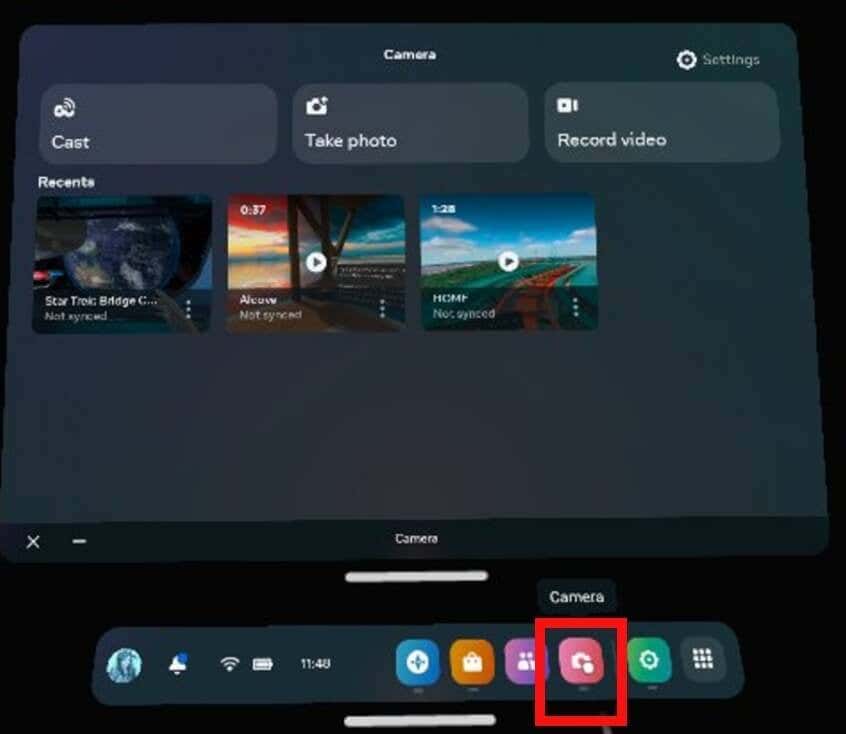
Программы для Windows, мобильные приложения, игры — ВСЁ БЕСПЛАТНО, в нашем закрытом телеграмм канале — Подписывайтесь:)
- Затем выберите Cast в левом верхнем углу.
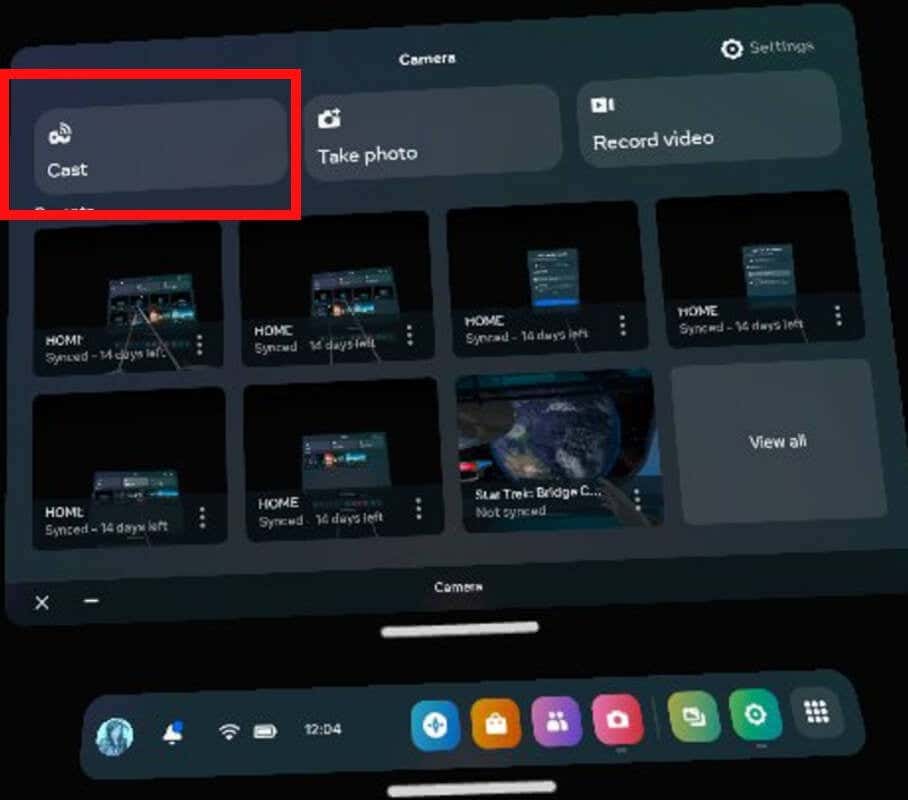
- Выберите мобильное приложение Meta Quest из списка доступных устройств.
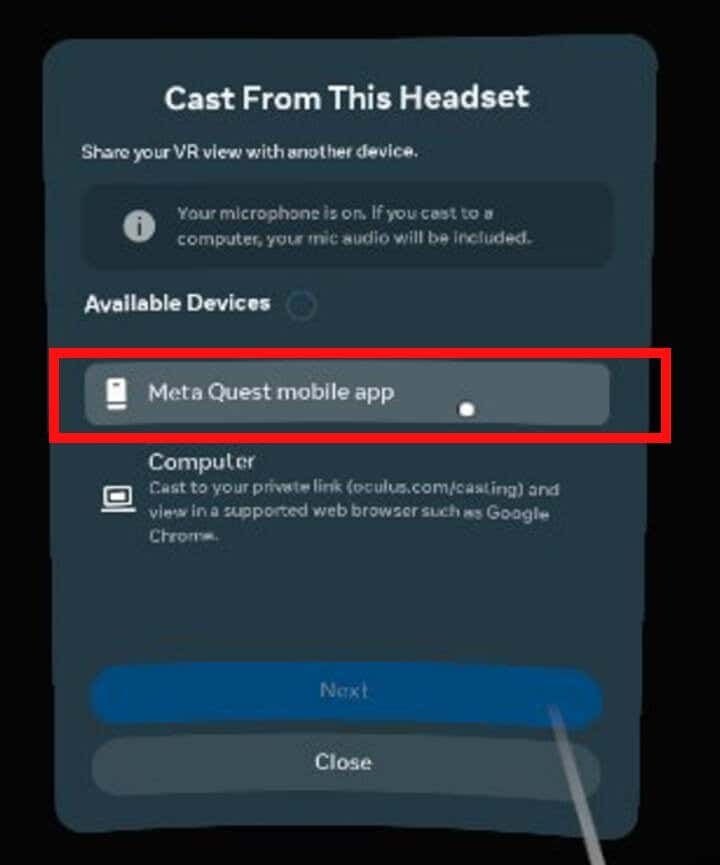
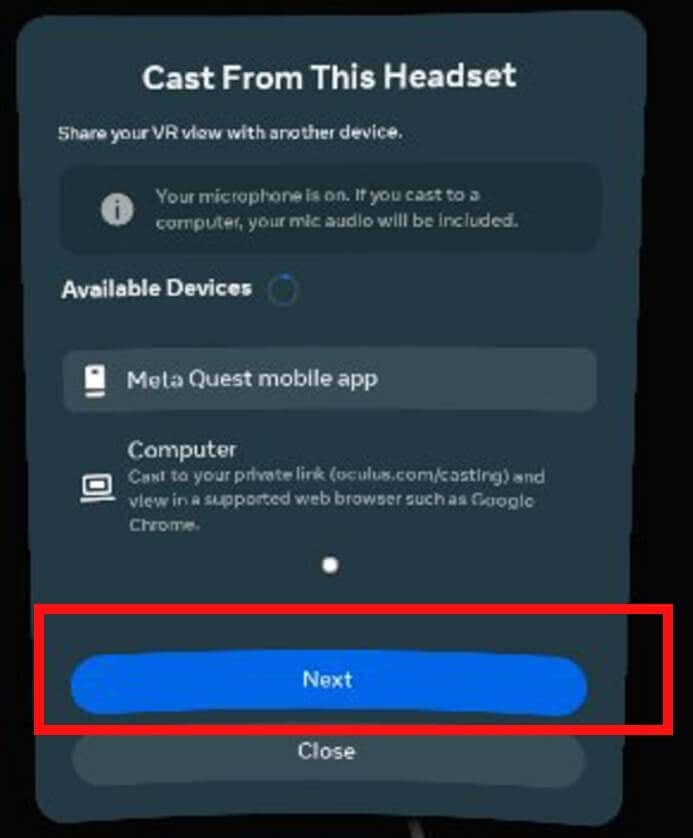
- Теперь ваша гарнитура Quest должна начать трансляцию в мобильное приложение, и вы увидите на экране подтверждение, которое гласит: «Ваша гарнитура сейчас транслируется в мобильное приложение Meta Quest».
Как отразить экран телефона на телевизоре Roku
Способ зеркального отображения экрана вашего телефона может отличаться в зависимости от марки используемого вами устройства. Вот набор инструкций для Samsung, Google Pixel и iPhone. Зеркалирование экрана телефона с телефона Samsung
Если у вас есть телефон Samsung, вы можете использовать Smart View для зеркального отображения экрана телефона на телевизоре Roku.
- Убедитесь, что ваш Roku TV включен и подключен к Wi-Fi.
- На смартфоне дважды проведите вниз от верхней части экрана, чтобы открыть список значков быстрого доступа.
- Смахните влево и выберите Smart View.
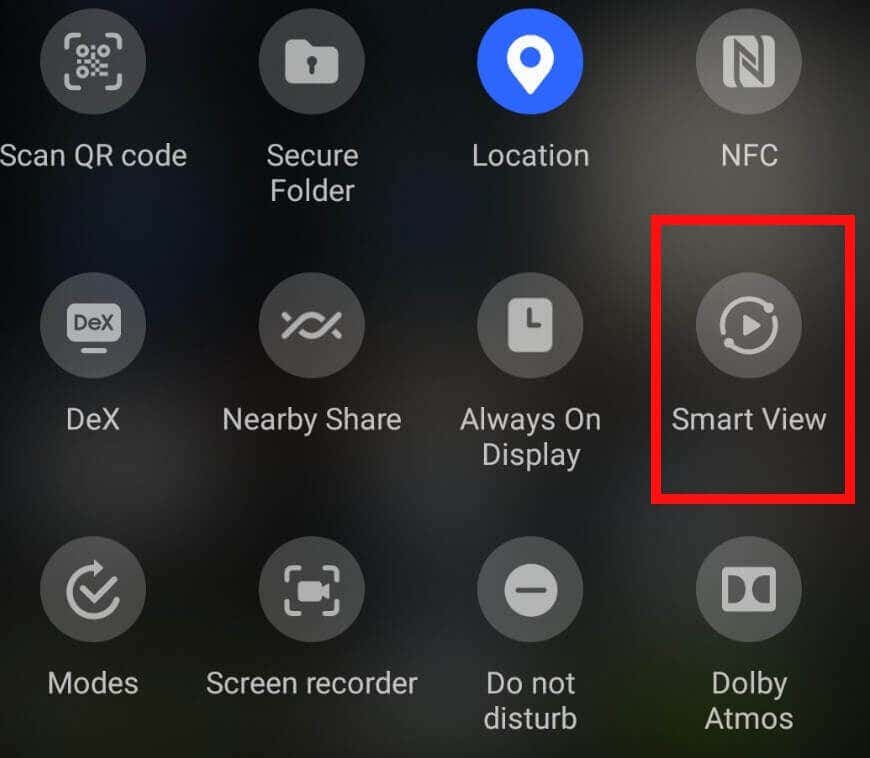
- Вы должны увидеть свой телевизор в списке, поэтому выберите его из списка.
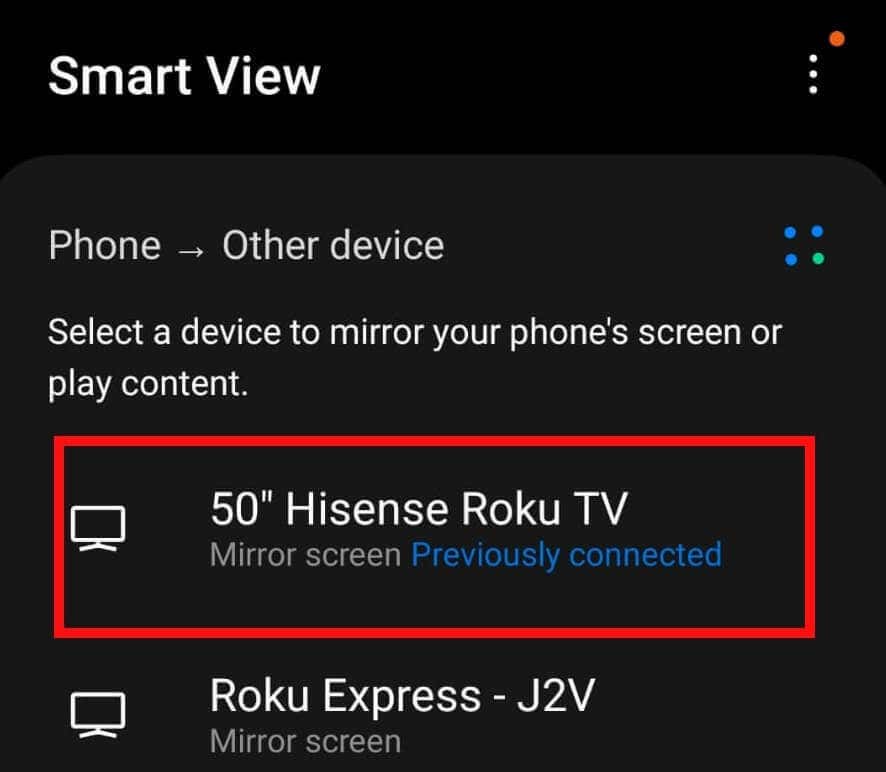
- Вас спросят, хотите ли вы начать зеркальное отображение с помощью Smart View. Выберите «Начать сейчас».
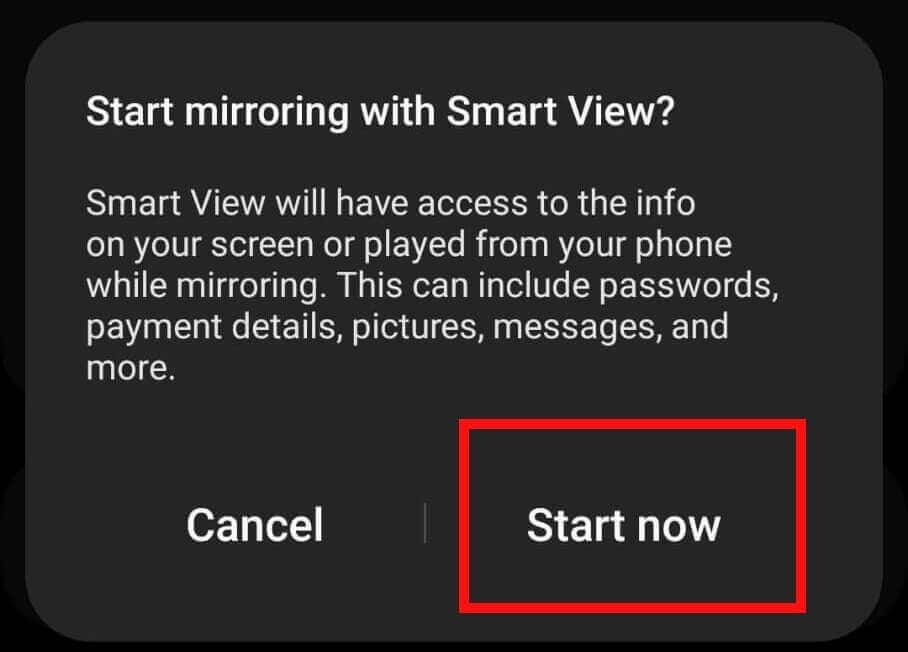
- Вы должны увидеть на телевизоре подтверждение того, что зеркалирование начинается.
- Через пару секунд вы сможете увидеть экран своего телефона на телевизоре Roku.
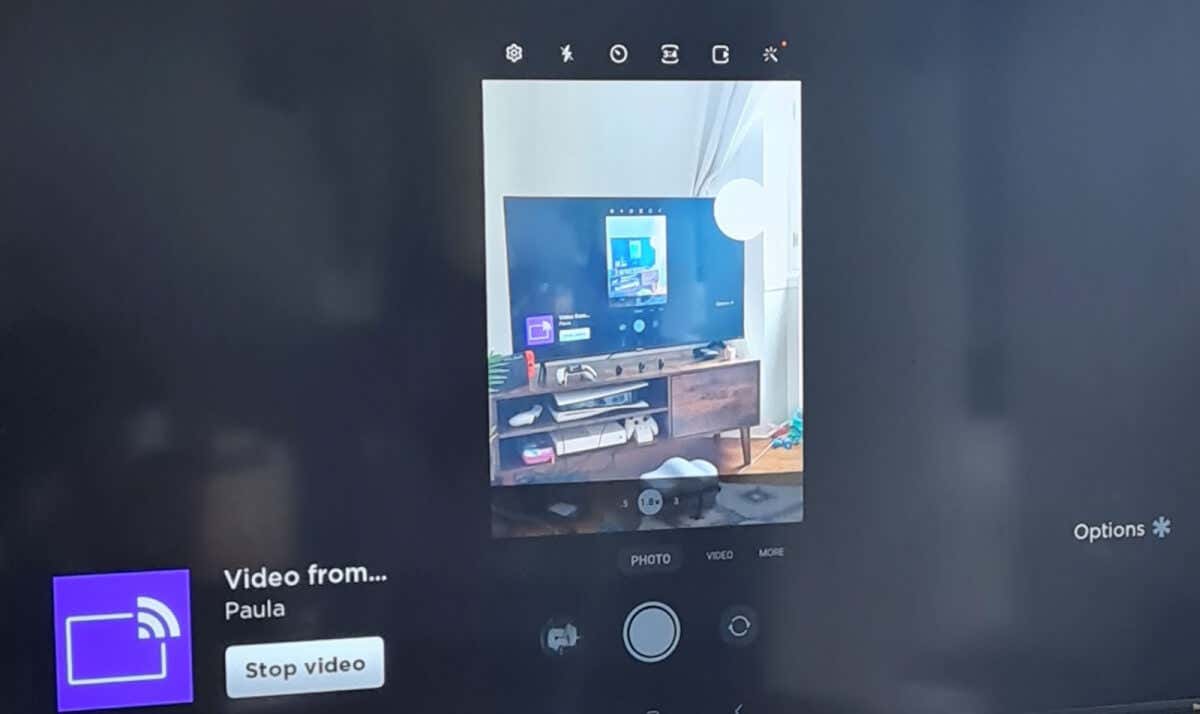
- Наденьте гарнитуру Quest, и мобильное приложение Meta Quest автоматически отразит все, что вы делаете через телефон, на телевизор.
- Чтобы остановить зеркалирование, просто вернитесь к значкам быстрого доступа и снова выберите значок Smart View (который может отображать имя вашего телевизора), чтобы отключиться.
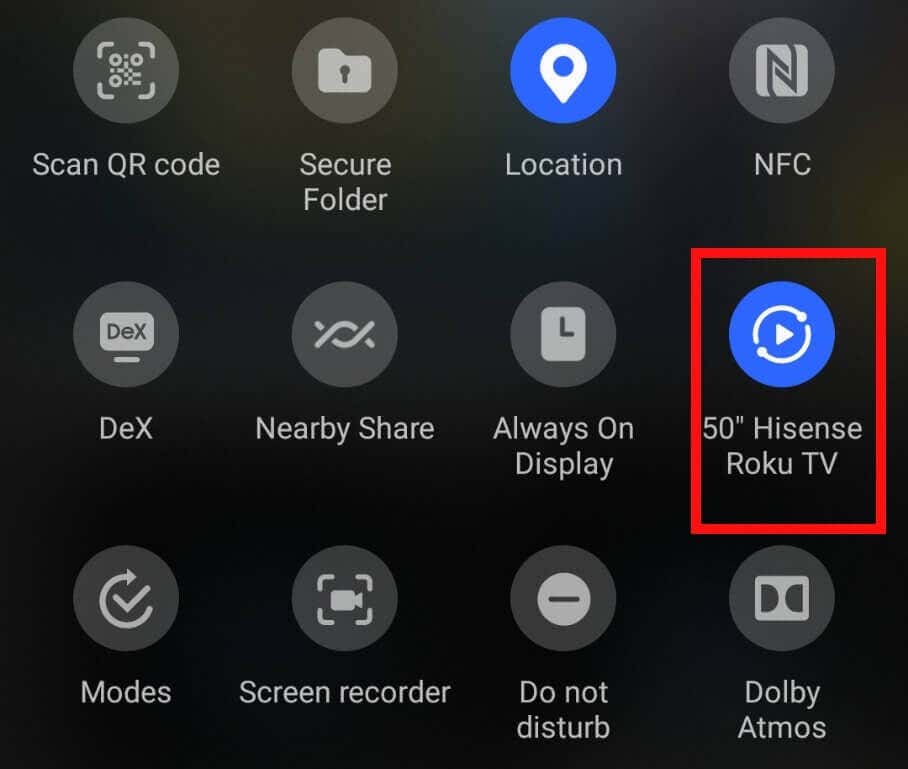
- Чтобы остановить трансляцию с гарнитуры Quest, выберите «Камера» > «Трансляция», затем выберите «Остановить трансляцию».
Зеркалирование экрана вашего телефона с телефона Google Pixel
Если у вас есть телефон Pixel, вам понадобится устройство Google Chromecast или смарт-телевизор со встроенной функцией для зеркального отображения экрана телефона на телевизоре Roku.
- Если вы используете устройство Chromecast, убедитесь, что оно подключено к телевизору.
- На телефоне перейдите в «Настройки» > «Подключенные устройства» > «Настройки подключения» и выберите «Трансляция».
- Выберите свой телевизор из списка отображаемых устройств.
Зеркалирование экрана вашего телефона с Apple iPhone
Используете айфон? Вы можете использовать AirPlay для зеркального отображения экрана телефона на Roku TV. Вот как это сделать:
- Убедитесь, что ваш iPhone и Roku TV подключены к одной и той же сети Wi-Fi.
- Откройте Центр управления.
- Выберите Screen Mirroring и выберите свой телевизор из списка.
Устранение неполадок: наиболее распространенные проблемы с трансляцией Oculus Quest на Roku TV
Вы можете столкнуться с различными проблемами при переводе Oculus на Roku, и мы рассмотрим некоторые из наиболее распространенных проблем ниже, а также предложим простые решения.
Проблема: приложение Meta Quest не обнаруживает мой Roku TV
Что делать, если приложение Meta Quest не показывает ваш Roku TV в списке доступных устройств для подключения? Не паникуйте — вот что нужно сделать:
- Убедитесь, что на вашем Roku TV установлено самое последнее обновление программного обеспечения.
- Убедитесь, что ваш телевизор подключен к той же сети Wi-Fi, что и гарнитура Quest и телефон.
- Попробуйте перезагрузить телевизор и телефон и перезагрузить гарнитуру Oculus Quest.
- Если приложение по-прежнему не показывает ваш телевизор в списке доступных устройств, вам может потребоваться связаться с Мета для поддержки.
Проблема: мой телефон не обнаруживает мой Roku TV
Если ваш Roku TV не отображается в списке устройств для зеркалирования через Smart View или AirPlay, вы можете выполнить те же шаги, перечисленные выше, и перезагрузить телевизор и телефон.
Проблема: кнопка трансляции на моей гарнитуре Quest недоступна или не работает
Еще одна проблема, с которой вы можете столкнуться, заключается в том, что кнопка «Кастинг» на гарнитуре Quest неактивна или при ее выборе ничего не происходит. Когда это происходит, это обычно вызвано тем, что программное обеспечение вашей гарнитуры не обновлено. Быстро и легко решить проблему.
- Убедитесь, что на вашей гарнитуре Quest установлено последнее обновление программного обеспечения.
- Вы можете сделать это, зайдя в Настройки.
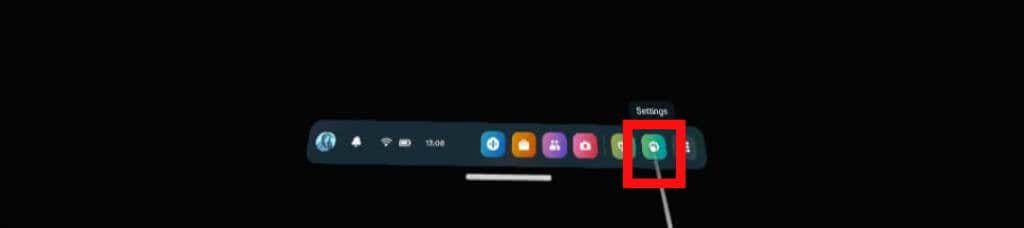
- Выберите Система в левом верхнем углу.
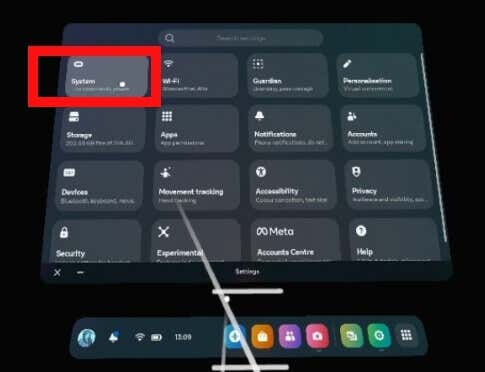
- Затем прокрутите вниз и выберите Обновление программного обеспечения.
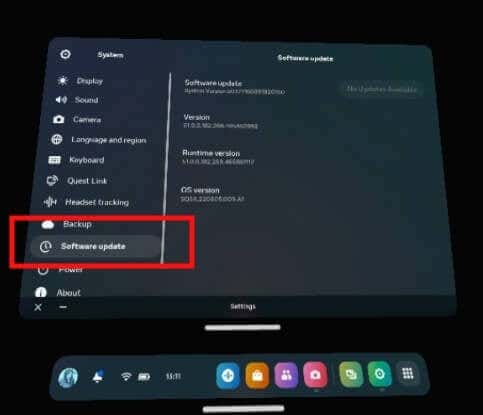
- В правом верхнем углу ваша система выполнит поиск доступных обновлений, и вы сможете загрузить и установить их.
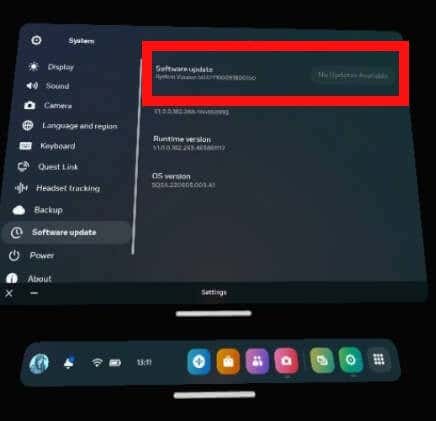
- Обновления будут загружены и установлены, затем ваша гарнитура перезагрузится.
Проблема: я не вижу свои действия с гарнитурой на моем Roku TV
Если вы выполнили описанные выше шаги, чтобы транслировать гарнитуру Quest в мобильное приложение Meta Quest, а затем зеркально отразить дисплей смартфона на телевизоре Roku, что вы можете сделать, если активность вашей гарнитуры не отображается на вашем телевизоре?
- Убедитесь, что ваша гарнитура, телевизор и мобильное приложение Meta Quest обновлены, и при необходимости установите все обновления программного обеспечения.
- Перезагрузите все ваши устройства.
- Вы также можете попробовать перезагрузить маршрутизатор на случай, если он вызывает какие-либо проблемы.
- Если вы по-прежнему не видите активность своей гарнитуры VR на телевизоре, возможно, вам потребуется связаться с Мета для поддержки.
Как видите, транслировать Oculus на Roku TV не так уж сложно, если вы знаете, как это сделать. Помните, что вам понадобится смартфон с установленным мобильным приложением Meta Quest, чтобы транслировать на свой Roku TV, чтобы вы могли поделиться своим игровым процессом с друзьями и семьей. Вы также можете ознакомиться с нашим руководством по подключение Oculus Quest к ПК.
Программы для Windows, мобильные приложения, игры — ВСЁ БЕСПЛАТНО, в нашем закрытом телеграмм канале — Подписывайтесь:)
Источник: zanz.ru